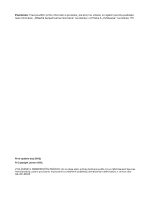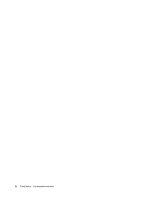Lenovo ThinkCentre Edge 72 (Slovak) User Guide
Lenovo ThinkCentre Edge 72 Manual
 |
View all Lenovo ThinkCentre Edge 72 manuals
Add to My Manuals
Save this manual to your list of manuals |
Lenovo ThinkCentre Edge 72 manual content summary:
- Lenovo ThinkCentre Edge 72 | (Slovak) User Guide - Page 1
ThinkCentre - Používateľská príručka Typy počítačov: 3493, 3496 a 3497 - Lenovo ThinkCentre Edge 72 | (Slovak) User Guide - Page 2
íloha A „Vyhlásenia" na stránke 115. Prvé vydanie (máj 2012) © Copyright Lenovo 2012. VYHLÁSENIE O OBMEDZENÝCH PRÁVACH: Ak sú údaje alebo softvér dodávané podľa zmluvy GSA (General Services Administration), potom používanie, kopírovanie a zverejnenie podliehajú obmedzeniam definovaným v zmluve číslo - Lenovo ThinkCentre Edge 72 | (Slovak) User Guide - Page 3
CD a DVD 17 Správne zaobchádzanie a uskladnenie médií CD a DVD 18 Prehrávanie diskov CD alebo DVD . . . . . 18 © Copyright Lenovo 2012 Nahrávanie údajov na disky CD mku . . . 25 Používanie hesiel 25 Heslá systému BIOS 25 Heslá systému Windows 26 Konfigurovanie snímača odtlačkov prstov . . . . - Lenovo ThinkCentre Edge 72 | (Slovak) User Guide - Page 4
pracovného priestoru Rescue and Recovery 71 Vytvorenie a používanie záchranného média . . . 72 Vytvorenie záchranného média 72 Používanie záchranného zariadeniami USB 108 Diagnostické programy 108 Lenovo Solution Center 108 Lenovo ThinkVantage Toolbox 109 PC-Doctor for DOS 109 Kapitola 11. - Lenovo ThinkCentre Edge 72 | (Slovak) User Guide - Page 5
. . . . 122 Informácie o recyklácii batérií pre Európsku úniu 123 Príloha D. Ek Bilgiler 125 Príloha E. Servis istasyonlari . . . . 127 Index 135 © Copyright Lenovo 2012 iii - Lenovo ThinkCentre Edge 72 | (Slovak) User Guide - Page 6
iv ThinkCentre - Používateľská príručka - Lenovo ThinkCentre Edge 72 | (Slovak) User Guide - Page 7
Príručky o bezpečnosti a zárukách počítača ThinkCentre, jej verzia vo formáte PDF (Portable Document Format) sa nachádza na webovej lokalite podpory spoločnosti Lenovo® na adrese http://support.lenovo.com. Na webovej lokalite podpory spoločnosti Lenovo môžete získať Príručku o bezpečnosti a zárukách - Lenovo ThinkCentre Edge 72 | (Slovak) User Guide - Page 8
častiach adaptéra. Nepoužívajte žiadne napájacie káble, ktorých koncovky sú poškodené koróziou alebo prehriatím, a ani žiadne inak poškodené káble. vi ThinkCentre - Používateľská príručka - Lenovo ThinkCentre Edge 72 | (Slovak) User Guide - Page 9
ého fungovania. Umiestnením produktu na posteľ, pohovku, koberec alebo iný mäkký povrch by sa tieto komponenty mohli zablokovať. Tieto časti nikdy nezakrývajte a neblokujte. © Copyright Lenovo 2012 vii - Lenovo ThinkCentre Edge 72 | (Slovak) User Guide - Page 10
blízkosti počítača, pretože silné magnetické polia generované týmito zariadeniami by mohli poškodiť monitor a údaje na jednotke pevného disku. K počítaču a jeho pripojeným zariadeniam neukladajte žiadne konektor nie je špeciálne určený pre vlhké prostredie. viii ThinkCentre - Používateľská príručka - Lenovo ThinkCentre Edge 72 | (Slovak) User Guide - Page 11
úniku. Vyhlásenie o laseri VÝSTRAHA: Ak sú nainštalované laserové produkty (napríklad jednotky CD-ROM alebo DVD, optické zariadenia alebo vysielače), uvedomte si nasledujúce skutočnosti: • Neodstraňujte kryty naneste na jemnú handričku a ňou potom utrite povrch počítača. © Copyright Lenovo 2012 ix - Lenovo ThinkCentre Edge 72 | (Slovak) User Guide - Page 12
x ThinkCentre - Používateľská príručka - Lenovo ThinkCentre Edge 72 | (Slovak) User Guide - Page 13
nasledujúcich postupov: • Vstúpte do programu Lenovo BIOS Setup Utility podľa pokynov uvedených v kapitole Core i5 • Mikroprocesor Intel Core i7 • Mikroprocesor Intel Celeron® • Mikroprocesor Intel Pentium® Pam (Double Data Rate 3 Unbuffered Dual Inline Memory Module). Interné jednotky • Optick - Lenovo ThinkCentre Edge 72 | (Slovak) User Guide - Page 14
ého spánku. • Windows Management Instrumentation (WMI) Windows Management Instrumentation je sústava rozšírení ovládačov WDM (Windows Driver Model). Poskytuje rozhranie operačného systému, prostredníctvom ktorého upravené komponenty poskytujú informácie a upozornenia. 2 ThinkCentre - Používateľsk - Lenovo ThinkCentre Edge 72 | (Slovak) User Guide - Page 15
. Ďalšie informácie nájdete v časti „Prehľad softvéru" na stránke 5. Predinštalovaný operačný systém V počítači je predinštalovaný operačný systém Microsoft® Windows® 7. Kapitola 1. Prehľad produktu 3 - Lenovo ThinkCentre Edge 72 | (Slovak) User Guide - Page 16
pokiaľ ide o kompatibilitu1 (závisí od typu modelu) • Linux® • Microsoft Windows XP Professional SP 3 Špecifikácie Táto časť uvádza zoznam fyzických tejto publikácie. Ďalšie operačné systémy môžu byť označené spoločnosťou Lenovo ako kompatibilné s vaším počítačom po publikácii tejto príručky. Tento - Lenovo ThinkCentre Edge 72 | (Slovak) User Guide - Page 17
ému ThinkVantage Password Manager Trezor s heslami ThinkVantage Power Manager ThinkVantage Rescue and Recovery® Ovládacie prvky napájania Vylepšené zálohovanie a obnova ThinkVantage System Update Aktualizácie a ovládače Lenovo Welcome Program Lenovo Welcome vám predstaví inovatívne vstavan - Lenovo ThinkCentre Edge 72 | (Slovak) User Guide - Page 18
, ak nie je možné spustiť operačný systém Windows. Poznámka: Ak je ikona Vylepšené zálohovanie a obnova v programe Lenovo ThinkVantage Tools neaktívna, znamená to, že pred povolením tejto funkcie musíte manuálne nainštalovať program ThinkVantage Rescue and Recovery. Ak chcete nainštalovať program - Lenovo ThinkCentre Edge 72 | (Slovak) User Guide - Page 19
Update vám pomáha udržať softvér počítača v aktuálnom stave prostredníctvom sťahovania a inštalácie softvérových balíkov (aplikácií ThinkVantage, ovládačov zariadení, aktualizácií programu BIOS a ďalších aplikácií tretích strán). Program Lenovo Cloud Storage Program Lenovo vanie dokumentov PDF. Antiv - Lenovo ThinkCentre Edge 72 | (Slovak) User Guide - Page 20
átor aktivity jednotky pevného disku 4 Indikátor napájania 5 Konektor USB (port USB 2) 6 Konektor pre mikrofón 7 Konektor pre slúchadlá 8 Konektor USB (port USB 1) 8 ThinkCentre - Používateľská príručka - Lenovo ThinkCentre Edge 72 | (Slovak) User Guide - Page 21
Umiestnenie konektorov na zadnej strane počítača Obrázok 2 „Umiestnenie konektorov na zadnej strane" na stránke 9 zobrazuje umiestnenia konektorov na zadnej strane počítača. Niektoré konektory na zadnej strane počítača sú farebne označené, aby ste mohli jednoduchšie určiť miesto pripojenia káblov. - Lenovo ThinkCentre Edge 72 | (Slovak) User Guide - Page 22
Konektor monitora VGA Opis Umožňuje pripojenie ethernetového kábla lokálnej siete (LAN). Poznámka: Ak chcete počítač používať v súlade s 3 Pamäťové moduly (2) 4 Optická jednotka 5 Predná jednotka audia a USB 10 ThinkCentre - Používateľská príručka 6 Predný panel 7 Jednotka systémového ventil - Lenovo ThinkCentre Edge 72 | (Slovak) User Guide - Page 23
Umiestnenie dielcov na systémovej doske Obrázok 4 „Umiestnenie dielcov na systémovej doske" na stránke 11 zobrazuje umiestnenie dielcov na systémovej doske. Obrázok 4. Umiestnenie dielcov na systémovej doske 1 4-vývodový konektor napájania 2 Mikroprocesor 3 Konektor ventilátora mikroprocesora 4 - Lenovo ThinkCentre Edge 72 | (Slovak) User Guide - Page 24
ícia 2 - Pozícia pre jednotku čítačky kariet 3 Pozícia 3 - Pozícia jednotky pevného disku (s nainštalovanou 3,5-palcovou jednotkou pevného disku SATA) 12 ThinkCentre - Používateľská príručka - Lenovo ThinkCentre Edge 72 | (Slovak) User Guide - Page 25
Štítok s typom a modelom počítača Štítok s typom a modelom počítača identifikuje počítač. Keď požiadate spoločnosť Lenovo o pomoc, informácie o type a modeli počítača umožnia pracovníkom technickej podpory identifikovať počítač a poskytnúť rýchlejší servis. Nižšie je uvedený príklad ští - Lenovo ThinkCentre Edge 72 | (Slovak) User Guide - Page 26
14 ThinkCentre - Používateľská príručka - Lenovo ThinkCentre Edge 72 | (Slovak) User Guide - Page 27
si tiež môžete objednať disky Product Recovery prostredníctvom Centra podpory zákazníkov spoločnosti Lenovo. Informácie o tom, ako kontaktovať označené logom systému Windows. Stlačením ľubovoľného z nich otvoríte ponuku Štart systému Windows. Štýl loga systému Windows sa líši v závislosti od typu - Lenovo ThinkCentre Edge 72 | (Slovak) User Guide - Page 28
kov prstov, kliknite na položky Štart ➙ Všetky programy ➙ Lenovo ThinkVantage Tools ➙ Snímač odtlačkov prstov. Postupujte podľa pokynov Prostredníctvom funkcie Vlastnosti myši v ovládacom paneli systému Windows môžete funkciu primárneho a sekundárneho tlačidla myši ThinkCentre - Používateľská príručka - Lenovo ThinkCentre Edge 72 | (Slovak) User Guide - Page 29
ktorý sa nachádza v pravom dolnom rohu pracovnej plochy systému Windows. Kliknite na ikonu hlasitosti a nastavte hlasitosť posunutím posúvača disky DVD‑ROM, DVD‑R, DVD‑RAM, DVD‑RW a všetky typy diskov CD, ako sú napríklad disky CD‑ROM, CD‑RW, CD‑R a zvukové disky CD. Ak máte jednotku na zapisovanie - Lenovo ThinkCentre Edge 72 | (Slovak) User Guide - Page 30
informácie o programe Corel DVD MovieFactory nájdete v systéme pomoci pre tento program. Na nahrávanie diskov CD a údajových diskov DVD môžete použiť aj program Windows Media Player. Ďalšie informácie nájdete v časti „Pomoc a technická podpora" na stránke 111. 18 ThinkCentre - Používateľská príručka - Lenovo ThinkCentre Edge 72 | (Slovak) User Guide - Page 31
témy ponúkajú informácie o tom, ako usporiadať pracovné prostredie, nastaviť zariadenia počítača a vybudovať si správne pracovné návyky. Spoločnosť Lenovo sa zaväzuje poskytovať lepší prístup k informáciám a technológiám osobám s telesným postihnutím. Nasledujúce informácie vymenúvajú spôsoby, ako - Lenovo ThinkCentre Edge 72 | (Slovak) User Guide - Page 32
z lesklých povrchov môžu spôsobiť nepríjemné odlesky na obrazovke monitora. Ak je to možné, monitor umiestnite tak, aby plocha obrazovky zvierala s oknami a ďalšími svetelnými zdrojmi pravý uhol. Ak „Napájacie káble a napájacie adaptéry" na stránke vi. 20 ThinkCentre - Používateľská príručka - Lenovo ThinkCentre Edge 72 | (Slovak) User Guide - Page 33
program sa spustí automaticky pri prvom použití počítača. Podľa pokynov na obrazovke zaregistrujte svoj počítač. • Prejdite na adresu http://www.lenovo.com/register a podľa pokynov na obrazovke zaregistrujte svoj počítač. Premiestnenie počítača do inej krajiny alebo regiónu Keď premiestnite počíta - Lenovo ThinkCentre Edge 72 | (Slovak) User Guide - Page 34
musieť zakúpiť adaptéry pre elektrické zástrčky alebo nové napájacie káble. Nové napájacie káble je možné objednať priamo od spoločnosti Lenovo. Informácie o napájacom kábli a číslach dielcov nájdete na adrese: http://www.lenovo.com/powercordnotice 22 ThinkCentre - Používateľská príručka - Lenovo ThinkCentre Edge 72 | (Slovak) User Guide - Page 35
ánke 80. • Spustenie bez klávesnice alebo myši Do operačného systému sa môžete prihlásiť aj bez pripojenej klávesnice alebo myši. © Copyright Lenovo 2012 23 - Lenovo ThinkCentre Edge 72 | (Slovak) User Guide - Page 36
čkou visiaceho zámku, ktorá bráni odstráneniu krytu počítača, ak je nainštalovaný visiaci zámok. Obrázok 7. Inštalácia visiaceho zámku 24 ThinkCentre - Používateľská príručka - Lenovo ThinkCentre Edge 72 | (Slovak) User Guide - Page 37
Zadajte výraz Kensington do vyhľadávacieho poľa na nasledujúcej webovej lokalite: http://support.lenovo.com Obrázok 8. Integrovaný káblový zámok Používanie hesiel V operačnom systéme Microsoft Windows a v systéme BIOS v počítači môžete nastaviť rôzne heslá, ktoré zabránia neautorizovanému používania - Lenovo ThinkCentre Edge 72 | (Slovak) User Guide - Page 38
pri prístupe do systému BIOS. • Erasing Fingerprint Data: vyma Windows Firewall nájdete v časti „Pomoc a technická podpora" na stránke 111. Ochrana údajov pred vírusmi Váš počítač sa dodáva s antivírusovým programom, ktorý vám pomôže pri ochrane pred vírusmi, ich zistení a eliminácii. 26 ThinkCentre - Lenovo ThinkCentre Edge 72 | (Slovak) User Guide - Page 39
Spoločnosť Lenovo poskytuje plnú verziu antivírusového softvéru vo vašom počítači na 30 dní zadarmo. Po 30 dňoch musíte obnoviť licenciu, aby - Lenovo ThinkCentre Edge 72 | (Slovak) User Guide - Page 40
28 ThinkCentre - Používateľská príručka - Lenovo ThinkCentre Edge 72 | (Slovak) User Guide - Page 41
tajte tieto informácie: „Dôležité bezpečnostné informácie" na stránke v. Poznámky: 1. Používajte iba počítačové dielce od spoločnosti Lenovo. 2. Pri inštalácii alebo výmene voliteľných komponentov použite tieto pokyny spolu s pokynmi, ktoré boli dodané s príslušným voliteľným komponentom. Inštalácia - Lenovo ThinkCentre Edge 72 | (Slovak) User Guide - Page 42
ánke v. Táto časť poskytuje návod na odstránenie a inštaláciu predného panelu. Ak chcete odstrániť a vrátiť predný panel, postupujte takto: 30 ThinkCentre - Používateľská príručka - Lenovo ThinkCentre Edge 72 | (Slovak) User Guide - Page 43
1. Vypnite počítač a odpojte všetky napájacie káble od elektrických zásuviek. 2. Odstráňte kryt počítača. Pozrite si časť „Odstránenie krytu počítača" na stránke 30. 3. Odstráňte predný panel uvoľnením troch plastových úchytiek na vrchu predného panela a vyklopením predného panela smerom von, čím ho - Lenovo ThinkCentre Edge 72 | (Slovak) User Guide - Page 44
ste uvoľnili prístup ku všetkým interným jednotkám, káblom a ostatným komponentom. Obrázok 12. Otočenie konzoly s pozíciami pre jednotky smerom nahor 32 ThinkCentre - Používateľská príručka - Lenovo ThinkCentre Edge 72 | (Slovak) User Guide - Page 45
5. Ak chcete sklopiť konzolu s pozíciami pre jednotky, stlačte príchytku konzoly s pozíciami pre jednotky 1 smerom dovnútra a otočte konzolu s pozíciami pre jednotky smerom nadol podľa obrázka. Obrázok 13. Sklopenie konzoly s pozíciami pre jednotky Inštalácia alebo výmena karty PCI Upozornenie: Skôr - Lenovo ThinkCentre Edge 72 | (Slovak) User Guide - Page 46
nainštalujte do príslušného slotu na systémovej doske. Pozrite si časť „Umiestnenie dielcov na systémovej doske" na stránke 11. 34 ThinkCentre - Používateľská príručka - Lenovo ThinkCentre Edge 72 | (Slovak) User Guide - Page 47
Poznámka: Ak inštalujete grafickú kartu PCI Express x16, uistite sa ešte pred inštaláciou grafickej karty, že pridržiavacie svorky pamäťového slotu sú zatvorené. 6. Nainštalujte skrutku, ktorou upevníte novú kartu PCI. Čo robiť ďalej: • Ak chcete pracovať s iným hardvérom, prejdite na príslušnú čas - Lenovo ThinkCentre Edge 72 | (Slovak) User Guide - Page 48
äťový modul, otvorte príchytky pamäťového slotu, do ktorého chcete nainštalovať pamäťový modul. Obrázok 16. Otvorenie príchytiek 36 ThinkCentre - Používateľská príručka - Lenovo ThinkCentre Edge 72 | (Slovak) User Guide - Page 49
Pri zapnutí počítača sa zobrazí chybové hlásenie. Pozrite si časť „Upozornenie pre lítiové batérie" v Príručke o bezpečnosti a zárukách ThinkCentre, v ktorej nájdete informácie o výmene a likvidácii batérie. Ak chcete vymeniť batériu, postupujte takto: 1. Vypnite počítač a odpojte všetky napájacie - Lenovo ThinkCentre Edge 72 | (Slovak) User Guide - Page 50
ánke 30. 4. Poznamenajte si umiestnenie štyroch skrutiek 1 , ktoré zaisťujú jednotku pevného disku. Potom otočte konzolu s pozíciami pre jednotky smerom nahor. 38 ThinkCentre - Používateľská príručka - Lenovo ThinkCentre Edge 72 | (Slovak) User Guide - Page 51
Obrázok 20. Otočenie pozície jednotky 5. Držte jednotku pevného disku a odstráňte štyri skrutky, ktoré zaisťujú jednotku pevného disku. Potom odstráňte jednotku pevného disku z konzoly s pozíciami pre jednotky. Obrázok 21. Odstránenie jednotky pevného disku 6. Odpojte signálový a napájací kábel od - Lenovo ThinkCentre Edge 72 | (Slovak) User Guide - Page 52
stránke v. Táto časť obsahuje pokyny na inštaláciu alebo výmenu optickej jednotky. Poznámka: Optická jednotka je dostupná len v niektorých modeloch. 40 ThinkCentre - Používateľská príručka - Lenovo ThinkCentre Edge 72 | (Slovak) User Guide - Page 53
Pri výmene optickej jednotky postupujte takto: 1. Vypnite počítač a odpojte všetky napájacie káble od elektrických zásuviek. 2. Odstráňte kryt počítača. Pozrite si časť „Odstránenie krytu počítača" na stránke 30. 3. Odstráňte predný panel. Pozrite si časť „Odstránenie a inštalácia predného panelu" - Lenovo ThinkCentre Edge 72 | (Slovak) User Guide - Page 54
ľa obrázka. Obrázok 25. Sklopenie konzoly s pozíciami pre jednotky 8. Vytiahnite optickú jednotku z prednej časti počítača. Obrázok 26. Vybratie optickej jednotky 42 ThinkCentre - Používateľská príručka - Lenovo ThinkCentre Edge 72 | (Slovak) User Guide - Page 55
9. Zasuňte novú optickú jednotku do pozície pre optickú jednotku z prednej strany počítača. Obrázok 27. Inštalácia novej optickej jednotky 10. Držte novú optickú jednotku a otočte konzolu s pozíciami pre jednotky smerom nahor. Zarovnajte otvory pre skrutky na novej optickej jednotke so zodpovedajú - Lenovo ThinkCentre Edge 72 | (Slovak) User Guide - Page 56
dostatočne vzdialené. VÝSTRAHA: Nikdy neodstraňujte kryt zo zdroja napájania ani zo žiadneho iného dielca označeného nasledujúcim štítkom. 44 ThinkCentre - Používateľská príručka - Lenovo ThinkCentre Edge 72 | (Slovak) User Guide - Page 57
Vo vnútri každého komponentu, na ktorom je tento štítok, sú nebezpečné úrovne napätia, prúdu a energie. V týchto komponentoch sa nenachádzajú žiadne opraviteľné dielce. Ak máte podozrenie, že niektorý z týchto dielcov nefunguje správne, kontaktujte servisného technika. Pri výmene zdroja napájania - Lenovo ThinkCentre Edge 72 | (Slovak) User Guide - Page 58
ča. Vytiahnite zdroj napájania von z počítača. Obrázok 31. Odstránenie zdroja napájania 7. Uistite sa, či je nový zdroj napájania správny. 46 ThinkCentre - Používateľská príručka - Lenovo ThinkCentre Edge 72 | (Slovak) User Guide - Page 59
časti šasi. Potom nainštalujte tri skrutky, ktorými upevníte nový zdroj napájania. Poznámka: Používajte len skrutky dodané spoločnosťou Lenovo. Obrázok 32. Inštalácia zdroja napájania 9. Pripojte káble nového zdroja napájania ku všetkým jednotkám a systémovej doske. Pozrite si čas - Lenovo ThinkCentre Edge 72 | (Slovak) User Guide - Page 60
čítača" na stránke 30. 3. Odstráňte predný panel. Pozrite si časť „Odstránenie a inštalácia predného panelu" na stránke 30. 48 ThinkCentre - Používateľská príručka - Lenovo ThinkCentre Edge 72 | (Slovak) User Guide - Page 61
4. Otočte konzolu s pozíciami pre jednotky smerom nahor. Potom otočte dve plastové príchytky smerom von, aby ste odstránili prieduch pre ventilátor chladiča z nefungujúceho chladiča a ventilátora. Obrázok 34. Odstránenie prieduchu pre ventilátor chladiča 5. Odpojte kábel jednotky chladiča a ventilá - Lenovo ThinkCentre Edge 72 | (Slovak) User Guide - Page 62
émovej doske" na stránke 11. 11. Sklopte prieduch pre ventilátor chladiča a umiestnite ho na chladič a ventilátor tak, aby zapadol na miesto. 50 ThinkCentre - Používateľská príručka - Lenovo ThinkCentre Edge 72 | (Slovak) User Guide - Page 63
Obrázok 36. Inštalácia prieduchu pre ventilátor chladiča Čo robiť ďalej: • Ak chcete pracovať s iným hardvérom, prejdite na príslušnú časť. • Na dokončenie inštalácie alebo výmeny pokračujte podľa pokynov v časti „Dokončenie výmeny dielcov" na stránke 67. Výmena mikroprocesora Upozornenie: Skôr ako - Lenovo ThinkCentre Edge 72 | (Slovak) User Guide - Page 64
nahor, von zo soketu mikroprocesora. Obrázok 38. Odstránenie mikroprocesora Poznámky: a. Váš mikroprocesor a soket môžu vyzerať inak, ako je znázornené na obrázku. 52 ThinkCentre - Používateľská príručka - Lenovo ThinkCentre Edge 72 | (Slovak) User Guide - Page 65
b. Poznačte si orientáciu mikroprocesora v sokete. Všimnite si orientáciu malého trojuholníka 1 nachádzajúceho sa v rohu mikroprocesora alebo si všimnite orientáciu drážok 2 na mikroprocesore. Znalosť orientácie bude potrebná pri inštalácii nového mikroprocesora na systémovú dosku. c. Dotýkajte sa - Lenovo ThinkCentre Edge 72 | (Slovak) User Guide - Page 66
ého ventilátora vytiahnete von zo šasi. Poznámka: K novej jednotke systémového ventilátora budú pripevnené štyri nové gumené montážne prvky. 54 ThinkCentre - Používateľská príručka - Lenovo ThinkCentre Edge 72 | (Slovak) User Guide - Page 67
Obrázok 40. Odstránenie jednotky systémového ventilátora Kapitola 5. Inštalácia alebo výmena hardvéru 55 - Lenovo ThinkCentre Edge 72 | (Slovak) User Guide - Page 68
čnostné informácie" na stránke v. Táto časť obsahuje pokyny na výmenu prednej jednotky audia a USB. Pri výmene prednej jednotky audia a USB postupujte takto: 56 ThinkCentre - Používateľská príručka - Lenovo ThinkCentre Edge 72 | (Slovak) User Guide - Page 69
1. Vypnite počítač a odpojte všetky napájacie káble od elektrických zásuviek. 2. Odstráňte kryt počítača. Pozrite si časť „Odstránenie krytu počítača" na stránke 30. 3. Odstráňte predný panel. Pozrite si časť „Odstránenie a inštalácia predného panelu" na stránke 30. 4. Otočte konzolu s pozíciami pre - Lenovo ThinkCentre Edge 72 | (Slovak) User Guide - Page 70
obidve strany karty, kým nebude karta úplne vybratá zo slotu karty. Odstránenie modulu karty WiFi Ak chcete odstrániť modul karty WiFi, postupujte nasledovne: 58 ThinkCentre - Používateľská príručka - Lenovo ThinkCentre Edge 72 | (Slovak) User Guide - Page 71
1. Vyberte kartu adaptéra WiFi z počítača a potom odpojte káble prednej a zadnej antény WiFi od modulu karty WiFi. Obrázok 44. Odpojenie káblov antén WiFi 2. Odstráňte dve skrutky upevňujúce modul karty WiFi ku karte adaptéra WiFi. Obrázok 45. Odstránenie skrutiek upevňujúcich modul karty WiFi - Lenovo ThinkCentre Edge 72 | (Slovak) User Guide - Page 72
3. Vytiahnite modul karty WiFi zo slotu mini PCI Express, aby ste ho vybrali z karty adaptéra WiFi. Obrázok 46. Odstránenie modulu karty WiFi Inštalácia jednotiek WiFi Pri inštalácii jednotiek WiFi postupujte takto: 60 ThinkCentre - Používateľská príručka - Lenovo ThinkCentre Edge 72 | (Slovak) User Guide - Page 73
1. Vložte modul karty WiFi do slotu mini PCI Express a potom nainštalujte dve skrutky upevňujúce modul karty WiFi ku karte adaptéra WiFi. Obrázok 47. Inštalácia modulu karty WiFi 2. Pripojte kábel prednej antény a kábel zadnej antény k modulu karty WiFi. Obrázok 48. Pripojenie káblov antén WiFi - Lenovo ThinkCentre Edge 72 | (Slovak) User Guide - Page 74
elektrických zásuviek. 2. Nainštalujte zadnú anténu WiFi do konektora kábla zadnej antény WiFi, ktorý je pripevnený na zadnej strane počítača. 62 ThinkCentre - Používateľská príručka - Lenovo ThinkCentre Edge 72 | (Slovak) User Guide - Page 75
3. Nastavte uhol zadnej antény tak, aby znížilo riziko náhodného zlomenia antény. Obrázok 50. Inštalácia zadnej antény WiFi Čo robiť ďalej: • Ak chcete pracovať s iným hardvérom, prejdite na príslušnú časť. • Na dokončenie inštalácie alebo výmeny pokračujte podľa pokynov v časti „Dokončenie výmeny - Lenovo ThinkCentre Edge 72 | (Slovak) User Guide - Page 76
30. 4. Odlúpnite papier, ktorý chráni lepiace štítky na prednej anténe. Obrázok 52. Odlúpnutie papiera, ktorý chráni lepiace štítky 64 ThinkCentre - Používateľská príručka - Lenovo ThinkCentre Edge 72 | (Slovak) User Guide - Page 77
5. Podľa obrázka nalepte prednú anténu na predný panel. Potom prestrčte kábel prednej antény cez otvor v prednom paneli. Obrázok 53. Inštalácia prednej antény WiFi 6. Pripojte kábel prednej antény k modulu karty WiFi. Čo robiť ďalej: • Ak chcete pracovať s iným hardvérom, prejdite na príslušnú časť. - Lenovo ThinkCentre Edge 72 | (Slovak) User Guide - Page 78
čítača" na stránke 8 alebo „Umiestnenie konektorov na zadnej strane počítača" na stránke 9. Obrázok 55. Pripojenie klávesnice alebo myši USB 66 ThinkCentre - Používateľská príručka - Lenovo ThinkCentre Edge 72 | (Slovak) User Guide - Page 79
Čo robiť ďalej: • Ak chcete pracovať s iným hardvérom, prejdite na príslušnú časť. • Na dokončenie inštalácie alebo výmeny pokračujte podľa pokynov v časti „Dokončenie výmeny dielcov" na stránke 67. Dokončenie výmeny dielcov Po dokončení inštalácie alebo výmeny dielcov musíte vrátiť na miesto kryt - Lenovo ThinkCentre Edge 72 | (Slovak) User Guide - Page 80
stránke 77. Poznámka: Vo väčšine krajín sveta vyžaduje spoločnosť Lenovo vrátenie chybných dielcov CRU. Príslušné informácie vám budú doručené webovej stránky http://support.lenovo.com. Pokyny na inštaláciu sú dodané v súboroch readme so súbormi ovládačov zariadení. 68 ThinkCentre - Používateľská pr - Lenovo ThinkCentre Edge 72 | (Slovak) User Guide - Page 81
talovaným programom Rescue and Recovery alebo Product Recovery. Ak je ikona Vylepšené zálohovanie a obnova v programe Lenovo ThinkVantage Tools neaktívna obsahovať zavádzacie médium a údajové médium. Licencia systému Microsoft Windows vás oprávňuje na vytvorenie iba jedného údajového média, takže je - Lenovo ThinkCentre Edge 72 | (Slovak) User Guide - Page 82
Recovery)". Ak chcete vytvoriť médium obnovy v operačnom systéme Windows 7, kliknite na položky Štart ➙ Všetky programy ➙ Lenovo ThinkVantage niekoľkokrát stlačte a uvoľnite kláves F12. Po otvorení okna Please select boot device uvoľnite kláves F12. 3. Vyberte požadované spúšťacie zariadenie a stla - Lenovo ThinkCentre Edge 72 | (Slovak) User Guide - Page 83
émoch. Ak chcete vykonať operáciu obnovy pomocou programu Rescue and Recovery v operačnom systéme Windows 7, postupujte takto: 1. Na pracovnej ploche systému Windows kliknite na položky Štart ➙ Všetky programy ➙ Lenovo ThinkVantage Tools ➙ Vylepšené zálohovanie a obnova. Otvorí sa program Rescue and - Lenovo ThinkCentre Edge 72 | (Slovak) User Guide - Page 84
7, postupujte takto: 1. Na pracovnej ploche systému Windows kliknite na položky Štart ➙ Všetky programy ➙ Lenovo ThinkVantage Tools ➙ Vylepšené zálohovanie a obnova. Otvorí sa program Rescue and Recovery. 2. V hlavnom okne programu Rescue and Recovery kliknite na šípku Launch advanced Rescue and - Lenovo ThinkCentre Edge 72 | (Slovak) User Guide - Page 85
boot device vyberte ako prvé spúšťacie zariadenie jednotku pevného disku USB a stlačte kláves Enter. Spustí sa záchranné médium. Po spustení záchranného média sa otvorí pracovný priestor Rescue and Recovery ktoré sú predinštalované v počítači Lenovo, postupujte takto: 1. Zapnite počítač. 2. Prejdite - Lenovo ThinkCentre Edge 72 | (Slovak) User Guide - Page 86
Prejdite do adresára C:\SWTOOLS. 3. Otvorte adresár DRIVERS. V priečinku DRIVERS sa nachádza niekoľko podpriečinkov pre rôzne Microsoft Windows. • Ak chcete znova nainštalovať vybrané aplikačné programy, ktoré sa dodávajú ako predinštalované spoločnosťou Lenovo, ThinkCentre - Používateľská príručka - Lenovo ThinkCentre Edge 72 | (Slovak) User Guide - Page 87
skať prístup k pracovnému priestoru Rescue and Recovery alebo k prostrediu systému Windows, postupujte takto: • Použite záchranné médium na spustenie pracovného priestoru Rescue and Recovery. Pozrite si „Vytvorenie a používanie záchranného média" na stránke 72. • Použite médium obnovy v prípade, ak - Lenovo ThinkCentre Edge 72 | (Slovak) User Guide - Page 88
76 ThinkCentre - Používateľská príručka - Lenovo ThinkCentre Edge 72 | (Slovak) User Guide - Page 89
Poznámka: Ak je nastavené heslo Power-On Password alebo Administrator Password, ponuka stránke 77. Keď test POST (power-on self-test) zistí, že z po ciu v možnostiach ponuky systému BIOS môžete použiť klávesnicu alebo myš. ícii sú tieto typy hesiel: • Power-On Password • Administrator Password • Hard - Lenovo ThinkCentre Edge 72 | (Slovak) User Guide - Page 90
od vašich predchádzajúcich hesiel Power-On Password Ak je nastavené heslo Power-On Password, budete vyzvaní na zadanie platn platné heslo. Ak je nastavené heslo Power-On Password aj heslo Administrator Password, môžete typu hesla vyberte položku Set Power-On Password, Set Administrator Password alebo - Lenovo ThinkCentre Edge 72 | (Slovak) User Guide - Page 91
Poznámka: Heslo môže byť ľubovoľná kombinácia 64 abecedných a numerických znakov. Viac informácií nájdete v časti „Poznámky k heslám" na stránke 78. Vymazanie stratených alebo zabudnutých hesiel (vymazanie CMOS) Táto časť poskytuje pokyny na vymazanie stratených a zabudnutých hesiel, ako je naprí - Lenovo ThinkCentre Edge 72 | (Slovak) User Guide - Page 92
uvoľnite kláves F12. Po zobrazení okna Please select boot device uvoľnite kláves F12. 3. Vyberte požadované 4. Z ponuky Power vyberte položku Automatic Power On a stlačte kláves Enter. 5. Vyberte položku Wake on Lan a stlačte Power ➙ Automatic Power On a stlačte kláves Enter. 80 ThinkCentre - Používate - Lenovo ThinkCentre Edge 72 | (Slovak) User Guide - Page 93
Utility. Pozrite si „Spustenie programu Setup Utility" na stránke 77. 2. Z hlavnej ponuky programu Setup Utility vyberte položky Power ➙ After Power Loss a stlačte kláves Enter. 3. Vyberte položku Power On a stlačte kláves Enter. 4. Stlačením klávesu F10 uložte zmeny a ukončite program Setup Utility - Lenovo ThinkCentre Edge 72 | (Slovak) User Guide - Page 94
82 ThinkCentre - Používateľská príručka - Lenovo ThinkCentre Edge 72 | (Slovak) User Guide - Page 95
ť obraz samospúšťacieho zavádzacieho disku (známy ako obraz ISO) s aktualizáciami systémových programov. Prejdite na adresu http://support.lenovo.com Ak chcete aktualizovať program BIOS z disku, postupujte takto: 1. Vypnite počítač. 2. Pri zapínaní počítača niekoľkokrát stlačte a uvoľnite kláves F12 - Lenovo ThinkCentre Edge 72 | (Slovak) User Guide - Page 96
takom prípade použite nasledujúcu procedúru na obnovu zo zlyhania aktualizácie testu POST a systému BIOS. Táto procedúra sa bežne označuje ako Boot-block Recovery. 1. Z jednotiek odstráňte všetky médiá a vypnite všetky pripojené zariadenia a počítač. Potom odpojte všetky napájacie káble od elektrick - Lenovo ThinkCentre Edge 72 | (Slovak) User Guide - Page 97
webovej lokalite systému Windows, neboli testované spoločnosťou Lenovo a ich používanie môže spôsobiť neočakávané problémy. Získajte aktualizované ovládače zariadení od spoločnosti Lenovo. 1. Prejdite na adresu http://support.lenovo.com. 2. Kliknite na položku Download & drivers (Prevzatie softvéru - Lenovo ThinkCentre Edge 72 | (Slovak) User Guide - Page 98
Windows 7 postupujte takto: 1. Postupne kliknite na položky Štart ➙ Lenovo ThinkVantage Tools. 2. Dvakrát kliknite na položku Update and Drivers. Ak program System Update nie je nainštalovaný v počítači, môžete ho stiahnuť z webovej stránky podpory spoločnosti Lenovo na adrese http://support.lenovo - Lenovo ThinkCentre Edge 72 | (Slovak) User Guide - Page 99
ánili tak jeho povrch a zabezpečili jeho bezproblémovú prevádzku. VÝSTRAHA: Pred čistením počítača a obrazovky monitora nezabudnite vypnúť počítač aj monitor. Počítač Na čistenie natretých povrchov počítača používajte iba jemné čistiace prostriedky a navlhčenú látku. Klávesnica Ak chcete očistiť kl - Lenovo ThinkCentre Edge 72 | (Slovak) User Guide - Page 100
monitor program Windows Lenovo voliteľne sprístupňuje viaceré zariadenia na ukladanie na odstrániteľné médiá, ako sú napríklad jednotky CD -RW a jednotky pre zapisovateľné disky DVD. • Pravidelne zálohujte celú jednotku pevného disku. • Ak používate operačný systém Windows čnosti Lenovo môže pom - Lenovo ThinkCentre Edge 72 | (Slovak) User Guide - Page 101
CD alebo disk DVD) na obnovenie po zlyhaniach, ktoré vám zabraňujú v získaní prístupu k prostrediu systému Windows alebo k pracovnému priestoru Rescue and Recovery zálohovací program, ktorý môžete použiť. Spoločnosť Lenovo poskytuje program Rescue and Recovery, ktorý vám pomáha zálohovať a obnoviť ú - Lenovo ThinkCentre Edge 72 | (Slovak) User Guide - Page 102
90 ThinkCentre - Používateľská príručka - Lenovo ThinkCentre Edge 72 | (Slovak) User Guide - Page 103
čítača ThinkCentre, ktorá sa dodáva spolu s počítačom, alebo na webovej stránke podpory spoločnosti Lenovo na adrese http://www.lenovo.com/support/phone. správne zapojený do monitora a do fungujúcej elektrickej zásuvky. • Monitor je zapnutý a ovládacie prvky jasu a kontrastu sú správne nastavené. - Lenovo ThinkCentre Edge 72 | (Slovak) User Guide - Page 104
zariadenia povolené v nastaveniach systému BIOS počítača. Viac informácií o prístupe k nastaveniam systému BIOS a o vykonávaní zmien v ť diagnostické programy, kontaktujte Centrum podpory zákazníkov spoločnosti Lenovo. Ďalšie informácie nájdete v časti Kapitola 11 ThinkCentre - Používateľská príručka - Lenovo ThinkCentre Edge 72 | (Slovak) User Guide - Page 105
nasledujúcom zozname: • „Problémy so zvukom" na stránke 93 • „Problémy s diskami CD" na stránke 95 • „Problémy s diskami DVD" na stránke 96 • „Bezprostredne vzniknuté émy so zvukom Vyberte príznak v nasledujúcom zozname: • „V systéme Windows nie je k dispozícii zvuk" na stránke 93 • „Zvukový disk - Lenovo ThinkCentre Edge 72 | (Slovak) User Guide - Page 106
neprehráva automaticky Akcia: Pozrite si tému „Problémy s diskami CD" na stránke 95. Zvuk vychádza iba z jedného extern • Dvakrát kliknite na ikonu reproduktora v oblasti oznámení systému Windows. Otvorí sa hlavné okno na ovládanie hlasitosti. Overte, či je ThinkCentre - Používateľská príručka - Lenovo ThinkCentre Edge 72 | (Slovak) User Guide - Page 107
chto jednotiek. • Ak používate operačný systém Windows 7, postupujte podľa krokov uvedených v časti „Disk CD alebo disk DVD nefunguje" na stránke 95. íklad disk Product Recovery CD, sa nedá použiť na spustenie počítača. Akcia: V spúšťacej sekvencii skontrolujte, či sa jednotka CD alebo jednotka DVD - Lenovo ThinkCentre Edge 72 | (Slovak) User Guide - Page 108
ánke 111. Prehrávanie je príliš pomalé alebo nie je plynulé Príznak: Prehrávanie je príliš pomalé alebo nie je plynulé. 96 ThinkCentre - Používateľská príručka - Lenovo ThinkCentre Edge 72 | (Slovak) User Guide - Page 109
je rozlíšenie videa nastavené na hodnotu nižšiu než 1 152 x 864. • V počítačoch, ktoré okrem jednotky DVD-ROM obsahujú aj jednotku CD-ROM alebo jednotku CD-RW, skontrolujte, či je disk DVD vložený do jednotky označenej ako „DVD". Ak sa problém neodstráni vykonaním týchto akcií, spustite diagnostick - Lenovo ThinkCentre Edge 72 | (Slovak) User Guide - Page 110
programe Enhanced Performance Customization Keyboard. • V operačnom systéme Windows 7 postupujte takto: 1. Kliknite na položky Štart ➙ Ak používate myš alebo klávesnicu USB, v nastaveniach systému BIOS overte, či sú povolené konektory USB. Pozrite si časť „ ThinkCentre - Používateľská príručka - Lenovo ThinkCentre Edge 72 | (Slovak) User Guide - Page 111
vne znaky" na stránke 99 • „Keď zapnete počítač, monitor funguje, ale po určitej dobe nečinnosti počítača prestane fungovať" na stránke 99 • „ Keď zapnete počítač, monitor funguje, ale keď spustíte niektoré aplikačné programy, prestane fungovať" na str - Lenovo ThinkCentre Edge 72 | (Slovak) User Guide - Page 112
ani tak neodstráni, použite nasledujúci postup: 1. Vypnite monitor. (Ak presúvate zapnutý farebný monitor, môže to viesť k skresleniu farieb na obrazovke.) 2. Upravte vzdialenosti medzi monitorom a ostatnými zariadeniami na aspoň 305 mm. 3. Zapnite monitor. 100 ThinkCentre - Používateľská príručka - Lenovo ThinkCentre Edge 72 | (Slovak) User Guide - Page 113
sieťou typu Ethernet" na stránke 101 • „Problém s bezdrôtovou sieťou LAN" na stránke 102 • „Problém s bezdrôtovou sieťou WAN" na stránke nainštalovaný. • Používate správny ovládač zariadenia. V operačnom systéme Windows 7 postupujte takto: 1. Kliknite na položky Štart ➙ Ovládací panel. 2. Kliknite - Lenovo ThinkCentre Edge 72 | (Slovak) User Guide - Page 114
LAN nepracuje Príznak: Funkcia Wake on LAN (WOL) nepracuje. Akcie: • Skontrolujte, či je funkcia WOL zapnutá v programe BIOS talovaný operačný systém Windows 7, kliknite na položku Zobraziť skryté ikony v oblasti oznámení systému Windows. Zobrazí sa ikona 102 ThinkCentre - Používateľská príručka - Lenovo ThinkCentre Edge 72 | (Slovak) User Guide - Page 115
stránke 103 • „Položky nástroja PIM odoslané z operačného systému Windows 7 nie je možné správne prijať" na stránke 103 Zo slúchadiel zariadenia informácie slúžia na diagnostiku problémov s voliteľnými hardvérovými súčasťami Lenovo, ktoré nemajú k dispozícii vlastné informácie o riešení problémov. - Lenovo ThinkCentre Edge 72 | (Slovak) User Guide - Page 116
ého disku Ak sa jednotka pevného disku príliš zaplní, operačný systém Windows pracuje pomalšie a môžu sa vyskytovať chyby. Ak chcete skontrolovať množstvo voľného miesta v operačnom systéme Windows 7, postupujte takto: 1. Kliknite na položky Štart ➙ Počítač. 104 ThinkCentre - Používateľská príručka - Lenovo ThinkCentre Edge 72 | (Slovak) User Guide - Page 117
ciu. Nadmerný počet fragmentovaných súborov Príznak: Nadmerný počet fragmentovaných súborov Akcia: Spustite program na defragmentáciu disku v systéme Windows. Poznámka: V závislosti od veľkosti jednotky pevného disku a množstva údajov, ktoré sú aktuálne uložené na jednotke pevného disku, môže proces - Lenovo ThinkCentre Edge 72 | (Slovak) User Guide - Page 118
väčšia je nainštalovaná pamäť, o to lepšie operačný systém Windows pracuje. Akcia: Nainštalujte ďalšiu pamäť. Viac informácií o ho programu alebo systému BIOS ste správne priradili port tlačiarne. Ďalšie informácie o nastaveniach systému BIOS nájdete v časti ThinkCentre - Používateľská príručka - Lenovo ThinkCentre Edge 72 | (Slovak) User Guide - Page 119
a často aj stlačením klávesu F1. • Ak máte ťažkosti s operačným systémom Windows alebo niektorou z jeho súčastí, pozrite si Pomocníka pre systém Windows. Prístup k nemu získate z ponuky Štart systému Windows. • Ak chcete zistiť, či problémy spôsobuje novo nainštalovaný softvér, overte, či sú splnen - Lenovo ThinkCentre Edge 72 | (Slovak) User Guide - Page 120
stránke 109. Ďalšie informácie o programe Lenovo Solution Center nájdete v časti „Lenovo Solution Center" na stránke 108. 2. Diagnostický program PC-Doctor for DOS môžete prevziať z webovej stránky http://www.lenovo.com/support. Podrobné informácie nájdete v časti „PC-Doctor for DOS" na stránke 109 - Lenovo ThinkCentre Edge 72 | (Slovak) User Guide - Page 121
for DOS Najnovšiu verziu diagnostického programu PC-Doctor for DOS si môžete stiahnuť z webovej stránky http://support.lenovo.com. Diagnostický program PC-Doctor for DOS funguje nezávisle od operačného systému Windows. Diagnostický program PC-Doctor for DOS použite, ak nedokážete spustiť opera - Lenovo ThinkCentre Edge 72 | (Slovak) User Guide - Page 122
na obrazovke. Poznámka: Ďalšiu pomoc získate stlačením klávesu F1. 4. Po dokončení diagnostického procesu vyberte diagnostický disk z optickej jednotky. 110 ThinkCentre - Používateľská príručka - Lenovo ThinkCentre Edge 72 | (Slovak) User Guide - Page 123
mu Windows, kliknite na položky Štart ➙ Pomoc a technická podpora. Bezpečnosť a záruka Príručka o bezpečnosti a zárukách ThinkCentre dodá tento produkt používať. Webová lokalita spoločnosti Lenovo (http://www.lenovo.com) Webová lokalita spoločnosti Lenovo poskytuje aktuálne informácie a služby, ktor - Lenovo ThinkCentre Edge 72 | (Slovak) User Guide - Page 124
podpory spoločnosti Lenovo môžete získať najnovšie technické informácie, ovládače zariadení a aktualizácie: http://support.lenovo.com Žiadosť é zmeny. Spoločnosť Lenovo alebo váš predajca vykonajú vybraté technické modifikácie (EC), ktoré sa vzťahujú na váš hardvér. 112 ThinkCentre - Používateľská - Lenovo ThinkCentre Edge 72 | (Slovak) User Guide - Page 125
Lenovo, neboli vyrobené pre ňu alebo nemajú záruku spoločnosti Lenovo • Identifikáciu zdrojov softvérových problémov • Konfiguráciu systému BIOS í záruky, pozrite si príručku ThinkCentre Safety and Warranty Guide, ktorá sa dodáva s počíta ://support.lenovo.com, kliknite na položku Product & Service - Lenovo ThinkCentre Edge 72 | (Slovak) User Guide - Page 126
službách nájdete na webovej lokalite spoločnosti Lenovo: http://www.lenovo.com 114 ThinkCentre - Používateľská príručka - Lenovo ThinkCentre Edge 72 | (Slovak) User Guide - Page 127
koľvek záväzky. Ľubovoľné odkazy na webové lokality iných spoločností ako Lenovo sú uvedené len ako doplňujúce informácie a v žiadnom prípade neslúž Materiály na týchto webových lokalitách nie sú súčasťou materiálov tohto produktu Lenovo a ich použitie je na vaše vlastné riziko. Akékoľvek tu uvedené - Lenovo ThinkCentre Edge 72 | (Slovak) User Guide - Page 128
Ochranné známky Nasledujúce výrazy sú ochranné známky spoločnosti Lenovo v USA alebo iných krajinách: Lenovo Logo Lenovo Rescue and Recovery ThinkCentre ThinkVantage Microsoft a Windows sú ochranné známky skupiny spoločností Microsoft. Intel a Intel Core sú ochranné známky spoločnosti Intel - Lenovo ThinkCentre Edge 72 | (Slovak) User Guide - Page 129
pripojte do zásuvky, ktorá sa nachádza v inom obvode ako prijímač. • Požiadajte o pomoc predstaviteľa servisu alebo autorizovaného predajcu. Spoločnosť Lenovo nezodpovedá za žiadne rušenie televízneho alebo rádiového vysielania, ktoré je spôsobené použitím iných, ako špecifikovaných alebo odporúčan - Lenovo ThinkCentre Edge 72 | (Slovak) User Guide - Page 130
cii práva členských štátov týkajúcej sa elektromagnetickej kompatibility. Spoločnosť Lenovo nemôže prevziať zodpovednosť za akékoľvek zlyhanie pri plnení ochranných pož Paragraf 5 des EMVG ist die Lenovo (Deutschland) GmbH, Gropiusplatz 10, D-70563 Stuttgart. 118 ThinkCentre - Používateľská príručka - Lenovo ThinkCentre Edge 72 | (Slovak) User Guide - Page 131
regulačné vyhlásenia sú k dispozícii na webovej stránke podpory Lenovo v elektronickom formáte. Ak chcete získať prístup k elektronickým kópiám dokumentácie, prejdite na stránku http://support.lenovo.com a kliknite na položku User Guides & Manuals (Používateľské príručky a návody). Príloha B. Regula - Lenovo ThinkCentre Edge 72 | (Slovak) User Guide - Page 132
120 ThinkCentre - Používateľská príručka - Lenovo ThinkCentre Edge 72 | (Slovak) User Guide - Page 133
, kvôli prítomnosti nebezpečných látok. Ďalšie informácie o zariadeniach WEEE nájdete na adrese: http://www.lenovo.com/lenovo/environment. Informácie o recyklácii Spoločnosť Lenovo žiada vlastníkov zariadení informačných technológií (IT) o zodpovedné recyklovanie ich zariadení po ukončení ich pou - Lenovo ThinkCentre Edge 72 | (Slovak) User Guide - Page 134
zdrojov poskytuje spoločnosť Lenovo Japonsko službu zberu a recyklovania PC, na zhromažďovanie, lenovo.com, informando o modelo, número de série e cidade, a fim de enviarmos as instruções para o correto descarte do seu produto Lenovo. Informácie o recyklácii batérií pre Taiwan 122 ThinkCentre - Lenovo ThinkCentre Edge 72 | (Slovak) User Guide - Page 135
chemickú značku kovu, ktorý batéria obsahuje (Pb pre olovo, Hg pre ortuť a Cd pre kadmium). Používatelia batérií a akumulátorov ich nesmú likvidovať ako netriedený komuná spracovaní nájdete na adrese: http://www.lenovo.com/lenovo/environment Príloha C. Informácie o zariadeniach WEEE a recyklácii 123 - Lenovo ThinkCentre Edge 72 | (Slovak) User Guide - Page 136
124 ThinkCentre - Používateľská príručka - Lenovo ThinkCentre Edge 72 | (Slovak) User Guide - Page 137
Príloha D. Ek Bilgiler 1. İmalatçı ya da ithalatçı firmaya ilişkin bilgiler: Ürünün ithalatçı firması, Lenovo Technology B.V. Merkezi Hollanda Türkiye İstanbul Şubesi'dir. Adresi ve telefonu şöyledir: Uner Plaza Eski Üsküdar Yolu Erkut Sokak. No: 4 / 1 Kat: 3 Kozyatağı Kadıkoy, İSTANBUL, Tü - Lenovo ThinkCentre Edge 72 | (Slovak) User Guide - Page 138
birine başvurabilirsiniz. 13. İthal edilmiş mallarda, yurt dışındaki üretici firmanın unvanı ve açık adresi ile diğer erişim bilgileri (telefon, telefaks ve e-posta vb.): Lenovo (Singapore) Pte. Ltd. 151 Lorong Chuan No: 02-01 New Tech Park Singapore, 556741 Tel: 65-6827-1000 Faks: 65-6827-1100 126 - Lenovo ThinkCentre Edge 72 | (Slovak) User Guide - Page 139
Ltd. Şti. Adresi: Cinnah Cad. No: 3 Kavaklıdere Ankara Web Adresi: http://www.tr.ibm.com/ Telefon: 312 455 48 00 Faks no: 312 426 72 30 Meteksan Sistem ve Bilgisayar Teknolojileri A.Ş. Adresi: Oğuzlar Mah. 34 Sokak No: 14 Balgat Ankara Posta kodu: 06520 Web Adresi: http://www.destek.as/ Telefon - Lenovo ThinkCentre Edge 72 | (Slovak) User Guide - Page 140
14200 Web Adresi: http://www.ercoskun.com.tr/ Telefon: 374 212 58 46 Faks no: 374 212 70 98 BURSA Monitor Digital Bilgisayar Ltd. Şti. Adresi: Mudanya Yolu, Şehit Mümin Mutlu Sokak, No:2 Bolu Posta kodu: 16160 Web Telefon: 412 223 94 36 Faks no: 422 224 55 07 128 ThinkCentre - Používateľská príručka - Lenovo ThinkCentre Edge 72 | (Slovak) User Guide - Page 141
ERZİNCAN Erzincan Bigisayar Adresi: Hükümet Caddesi, No:33/1 Erzincan Web Adresi: http://www.erzincanbilgisayar.com/ Telefon: 446 223 89 87 Faks no: 446 224 24 34 ERZURUM Şark Bilgisayar Elektronik San. ve Tic. Ltd. Şti. Adresi: Yukarı Mumcu Caddesi, No:9 Erzurum Posta kodu: 25100 Web Adresi: http - Lenovo ThinkCentre Edge 72 | (Slovak) User Guide - Page 142
San. ve Tic. Ltd. Şti. Adresi: Kısıklı Caddesi, Türksoy Sokak, No: 1 Altunizade / İstanbul Web Adresi: http://netservis.com.tr/ Telefon: 216 554 64 00 130 ThinkCentre - Používateľská príručka - Lenovo ThinkCentre Edge 72 | (Slovak) User Guide - Page 143
Novatek Bilgisayar Sistemleri San.ve Tic.Ltd. Şti. Adresi: Raşit Rıza Sokak, Yıldırım İş Hanı, No: 1 Kat: 1 Mecidiyeköy İstanbul Posta Kodu: 80300 Web Adresi: http://www.novateknoloji.com/ Telefon: 212 356 75 77 Faks no: 212 356 75 88 Peritus Bilgisayar Sist. Dış Tic.San.Ltd. Şti. Adresi: Ziverbey - Lenovo ThinkCentre Edge 72 | (Slovak) User Guide - Page 144
:159/13 Samsun Posta kodu: 55060 Web Adresi: http://www.vipbilgiislem.com.tr Telefon: 362 230 88 52 Faks no: 362 234 77 22 132 ThinkCentre - Používateľská príručka - Lenovo ThinkCentre Edge 72 | (Slovak) User Guide - Page 145
ŞANLIURFA Bilban Bilgisayar Eğitim Tic. San. Ltd. Şti. Adresi: Kızılay İşhanı, Kat:1-2 Şanlıurfa Web Adresi: http://www.bilban.com.tr/ Telefon: 414 215 05 52 Faks no: 414 212 22 12 TRABZON IBM Türk Ltd. Şti. Adresi: Kahramanmaraş Cad. İpekyolu İş Merk. Kat:4 No: 7 Trabzon Web Adresi: http://www.tr. - Lenovo ThinkCentre Edge 72 | (Slovak) User Guide - Page 146
134 ThinkCentre - Používateľská príručka - Lenovo ThinkCentre Edge 72 | (Slovak) User Guide - Page 147
ria, výmena 37 bezpečnosť v bezpečnostné informácie 111 BIOS, aktualizácia 83-84 C centrum podpory zákazníkov 112 CMOS, zabudnuté 79 vymazanie 79 heslá, používanie 77 heslo nastavenie, zmena, vymazanie 78 Power-On Password 78 poznámky 78 správca 78 I informácie bezpečnosť Lenovo Solution Center 108 - Lenovo ThinkCentre Edge 72 | (Slovak) User Guide - Page 148
Toolbox 109 Lenovo ThinkVantage Tools 111 Lenovo Welcome 5, operácie, zálohovanie a 70 po zlyhaní aktualizácie POST/BIOS 84 problémy, riešenie 75 softvér 69 zavádzací Utility 77 záchranné médium, vytvorenie a 72 136 ThinkCentre - Používateľská príručka power-on self-test (vnútorný test pri zapnut - Lenovo ThinkCentre Edge 72 | (Slovak) User Guide - Page 149
dielcov, dokončenie 67 výstupný konektor audia 9 vytvorenie a používanie záchranného média 72 vytvorenie a používanie médium obnovy 69 Z zabezpečenie funkcie 3 káblový zámok 25 servis 111 zlyhanie, obnova z POST/BIOS 84 zmena heslo 78 postupnosť spúšťacích zariadení 80 zobrazenie a zmena nastavení - Lenovo ThinkCentre Edge 72 | (Slovak) User Guide - Page 150
138 ThinkCentre - Používateľská príručka - Lenovo ThinkCentre Edge 72 | (Slovak) User Guide - Page 151
- Lenovo ThinkCentre Edge 72 | (Slovak) User Guide - Page 152
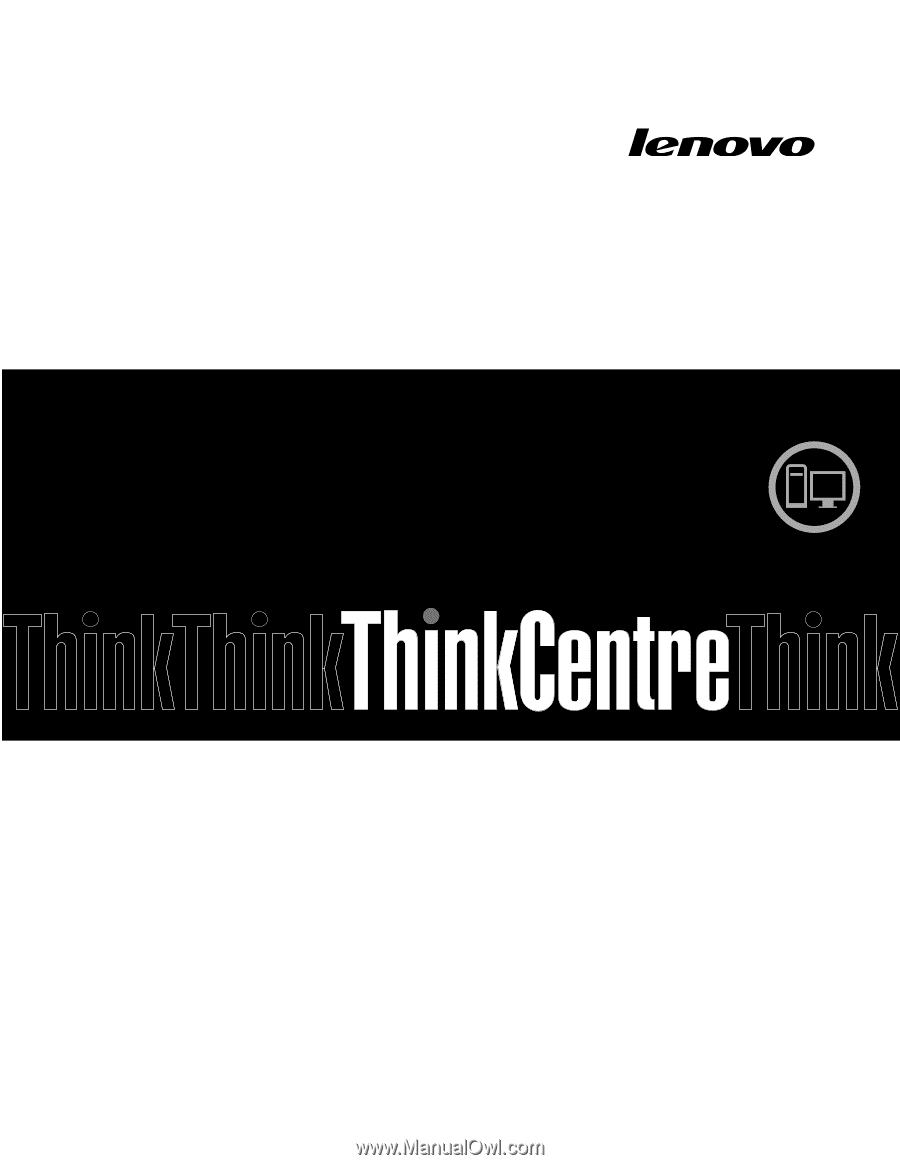
ThinkCentre
– Používateľská príručka
Typy počítačov:
3493, 3496 a 3497